Обновление криптопровайдеров VipNet и КриптоПро CSP
Контролирующие органы стали переходить на новый ГОСТ. ПФР Москвы и Московской области в ноябре уже сменил сертификаты приемных комплексов. У пользователей со старыми версиями криптопровайдеров VipNet и КриптоПро CSP возникли проблемы с взаимодействием.
Чтобы избежать технических проблем при взаимодействии с контролирующими органами необходимо использовать версии криптопровайдеров ViPNet 4.2 или КриптоПро CSP 4.0 и выше.
Как перенести 1С-Отчетность на новое рабочее место. Порядок действий с CryptoPro
Иногда в процессе работы требуется перенести базу 1С на новый компьютер. В настоящее время все больше пользователей могут справиться с этой задачей самостоятельно: достаточно скопировать каталог и установить платформу на новый компьютер. Но для переноса базы с 1С-Отчетностью, помимо сохранения самой базы, дополнительно нужно выполнить сохранение контейнеров с ключами и установку криптопровайдера (или СКЗИ).
Подробнее остановимся на порядке действий в случае с платным CryptoPro. Пусть Компьютер 1 – рабочее место, где уже ведется работа в базе 1С с подключенным сервисом 1С-Отчетность. Компьютер 2 – рабочее место, на которое необходимо перенести базу с 1С-Отчетностью. В целом, порядок переноса контейнеров для CryptoPro такой же, как и для ViPNet: нужно скопировать контейнер на Компьютер 2, установить криптопровайдер и добавить контейнеры в список.
Для начала запустим Crypto Pro на Компьютере 1 и настроим флешку, на которую будем копировать контейнер, в качестве считывателя, иначе криптопровайдер ее не увидит. Если на рабочем столе нет ярлыка, то Crypto Pro можно запустить через «Все программы» или Панель управления. После запуска переходим на закладку «Оборудование» и нажимаем кнопку «Настроить считыватели», после чего нажимаем «Добавить» и в следующем окне в качестве считывателя указываем внешний носитель, на который будем копировать контейнер (носитель при этом должен быть вставлен в разъем компьютера):

Для того чтобы скопировать контейнер ключей из реестра, где он хранится, нужно запустить Crypto Pro, перейти на вкладку «Сервис» и нажать кнопку «Скопировать». Далее выбрать имя контейнера (имя используемого контейнера можно посмотреть в базе 1С в настройках последнего по дате заявления на подключение) и нажать «Далее»:

На следующем этапе указываем имя копируемого контейнера (можно произвольное), в качестве носителя выбираем любой внешний носитель (в данном случае флешку) и создаем пароль для переносимого контейнера (любой, не менее шести символов):

Контейнер скопирован. ПРИМЕЧАНИЕ: Переносить на новый компьютер нужно ВСЕ действующие контейнеры. Т.е. если в одной базе ведется несколько организаций с подключенным сервисом 1С-Отчетность, или сервис подключен в нескольких базах, скопировать нужно контейнеры для всех организаций и для всех баз.
Установка и регистрация криптопровайдера
Перед загрузкой и установкой криптопровайдера на Компьютер 2 нужно обратить внимание на версию ранее используемого продукта:

Дело в том, что лицензия Crypto Pro, которая приобретается платно, зависит от версии программы. Если на Компьютер 2 установить версию СКЗИ, отличную от ранее используемой, то уже приобретенная лицензия не подойдет и придется покупать новую.
Скачать Crypto Pro на Компьютер 2 можно на сайте разработчика «КРИПТО ПРО»: ГлавнаяЗагрузкаCrypto Pro CSP. Для получения продукта необходимо заполнить на сайте регистрационную форму, после чего можно перейти к скачиванию, выбрав нужную версию:

ПРИМЕЧАНИЕ: Если версия операционной системы на Компьютере 2 не позволяет установить Crypto Pro той же версии, что и используемая ранее на Компьютере 1, то потребуется приобретение обновления лицензии до новой версии криптопровайдера.
После загрузки криптопровайдера его нужно установить, запустив скачанный файл CSPSetup.ехе.
Установленный продукт необходимо зарегистрировать. Для регистрации открываем окно криптопровайдера, на закладке «Общие» нажимаем «Ввод лицензии» и указываем регистрационные данные, включая серийный номер:

Установка сертификатов
Перед тем, как установить сертификаты, нужно добавить контейнер с ключом подписи в реестр. Для этого запускаем установленный Crypto Pro, переходим на закладку «Оборудование» и нажимаем кнопку «Настроить считыватели», после чего нажимаем «Добавить» и в следующем окне в качестве считывателя указываем внешний носитель, на который ранее скопировали контейнер.
После завершения настройки переходим на вкладку «Сервис»«Скопировать» и по кнопке «Обзор» указываем контейнер на внешнем носителе:

Далее нужно задать имя контейнера (можно произвольное), в качестве носителя выбрать «Реестр» и ввести пароль от создаваемого контейнера (любой, не менее шести символов):

Следующим шагом будет установка сертификатов. На вкладке «Сервис» нажимаем «Просмотреть сертификаты в контейнере» и по кнопке «Обзор» указываем нужный контейнер:

Откроется окно просмотра сертификата. Здесь нужно нажать кнопку «Установить», а затем еще раз «Установить сертификат»

Работа с криптопровайдером завершена. Теперь нужно запустить базу 1С и произвести настройки учетной записи.
Настройка учетной записи в программе 1С
Чтобы продолжить работу с 1С-Отчетностью, нужно произвести настройку учетной записи в программе. Настройка производится одинаково, независимо от того, какой из криптопровайдеров установлен на компьютере. Для этого запускаем базу 1С и открываем окно настроек учетной записи. В 1С:Бухгалтерии ред. 3.0 это окно можно открыть в меню «Учет, налоги и отчетность»Регламентированные отчетыНастройкиНастройки обмена с ФНС, ПФР и Росстатомзначок «Лупа» в строке «Учетная запись документооборота»:

В других программах учетную запись можно открыть в справочнике «Организации»закладка «Документооборот»значок «Лупа» в строке «Учетная запись документооборота». В открывшемся окне учетной записи нужно нажать кнопку «Настроить автоматически сейчас».
После выполнения всех описанных действий можно отправлять отчеты в контролирующие органы.
3. Загрузка и установка корневого сертификата Удостоверяющего Центра и списка отзыва сертификатов
На вкладке «Состав» открытого сертификата организации Вы можете получить информацию и ссылку на скачивание корневого сертификата Удостоверяющего Центра и Списка отзывов сертификатов.
Для получения ссылки на скачивание корневого сертификата Удостоверяющего Центра перейдите в поле «Доступ к информации о центрах сертификации» и выделите его курсором мыши.
В открывшейся информации ниже ссылка на скачивание корневого сертификата Удостоверяющего Центра будет отображена в разделе «Доступ к сведениям центра сертификации Метод доступа=Поставщик центра сертификации» в пункте «Дополнительное имя»
Для скачивания файла корневого сертификата скопируйте после «URL=» ссылку в адресную строку браузера и нажмите на клавиатуре кнопку ENTER, а затем сохраните файл в любой каталог
Для получения ссылки на скачивание списка отозванных сертификатов необходимо перейти на вкладку «Состав» и выбрать из списка поле «Точки распространения списков отзыва»
В открывшейся информации в разделе «Имя точки распространения» скопируйте ссылку на загрузку списков отзыва
Для скачивания файла списка отзыва сертификатов скопируйте после «URL=» ссылку в адресную строку браузера и нажмите на клавиатуре кнопку ENTER, а затем сохраните файл в любой каталог
После скачивания файла корневого сертификата, откройте скачанный файл двойным кликом мыши. В открывшемся окне сертификата нажмите кнопку Установить сертификат
Перед Вами откроется «Мастер импорта сертификатов». Следуйте указаниям Мастера импорта сертификатов. На этапе импорта необходимо указать хранилище сертификатов «Доверенные корневые центры сертификации» и нажать Далее
При появлении окна «Предупреждение системы безопасности», необходимо нажать кнопку ОК для установки сертификата в системное хранилище Windows
После успешного импорта сертификата нажмите Готово.
Во время тестирования и работы сервиса «1С-ЭДО» в целом, следует учесть, что данный сервис работает с несколькими операторами ЭДО СФ и соответственно несколькими Удостоверяющими Центрами.
При обмене документами между контрагентами, работающих через разных Операторов ЭДО СФ, может появиться ошибка подписи, содержащая текст: «Не верна». Если открыть подробную информацию, то сообщение будет выглядеть так: «Сертификат недействителен по причине: Цепочка сертификатов обработана, но прервана на корневом сертификате, который не является доверенным»
В этом случае необходимо сохранить к себе на компьютер сертификат организации через пункт меню «Сохранить в файл» из формы поступившего документа, выгрузить из него корневой сертификат Удостоверяющего центра и установить последний в «Доверенные корневые центры сертификации», как показано выше.
1. Установить сначала КриптоПро CSP. После установки программы до перезагрузки компьютера запустить reg-файл с содержимым:
Windows Registry Editor Version 5.00
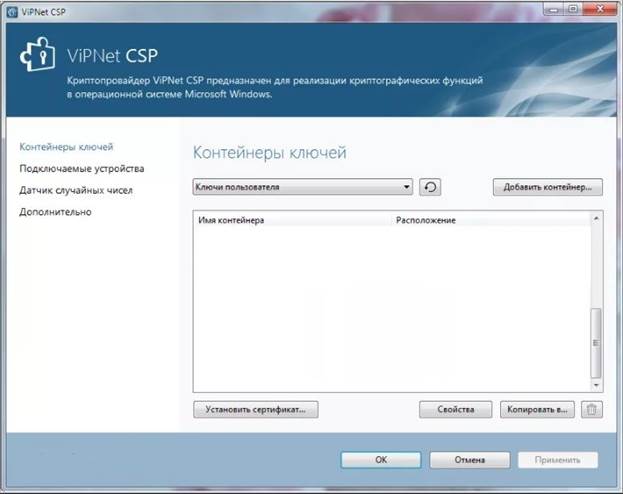
Удаление СКЗИ
Перед удалением СКЗИ нужно сделать резервную копию контейнеров закрытых ключей.
-
Для удаления криптопровайдера необходимо перейти в «Пуск», «Панель управления», «Программы и компоненты» или «Установка и удаление программ». В списке установленных программ найти «VipNet CSP», нажать правой кнопкой мыши на строку «VipNet CSP» и выбрать пункт «Удалить»;
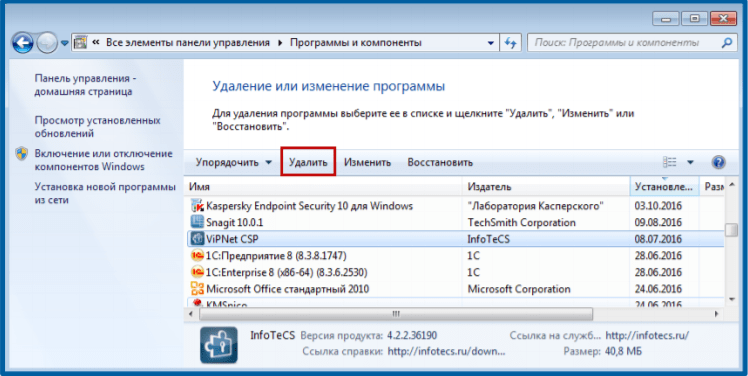
ViPNet CSP и КриптоПро CSP на одном компьютере
Большинство удостоверяющих центров (УЦ) выдает сертификаты и ключи ЭП, сформированные на платформах КриптоПро. У разработчика сильная программа дистрибуции. УЦ заинтересованы в распространении связанного с их услугами платного продукта и получают за это материальное вознаграждение.
ViPNet CSP — бесплатный криптопровайдер. Создан компанией ОАО «ИнфоТеКС» — одним из лидеров рынка информационной безопасности в России. Софт подходит для работы с любой электронной подписью. Многие пользователи предпочитают работать именно с ViPNet CSP.
Некоторые электронные торговые площадки требуют взаимодействия с продуктами КриптоПро. В этом случае придется инсталлировать обе программы на один компьютер.
Добиться симбиоза двух криптопровайдеров на одном ПК возможно, если четко выполнить инструкции. Для начала — три простых совета, которые помогут корректно использовать софт:
- Уточните наименование и версию криптопровайдера, которым пользуется центр сертификации, выдавший вам ЭП. Это поможет определиться с выбором основного софта.
- Учитывайте, что у ключевых контейнеров КриптоПро CSP и ViPNet СSP разные форматы. По сути, все применяемые программы должны быть совместимы с УЦ.
- Как с юридической, так и с технической точки зрения, работать с ЭП можно только через сертифицированные приложения.
Подпишись на наш канал в Яндекс Дзен — Онлайн-касса!
Получай первым горячие новости и лайфхаки!
Vipnet csp 4 | инфраструктура открытых ключей, шифрование | инфотекс
ИнфоТеКС оставляет за собой право без уведомления вносить изменения в поставляемую продукцию (характеристики, внешний вид, комплектность), не ухудшающие ее потребительских свойств.
Для выполнения определённых рабочих задач потребуется совместимость с отечественными ПО или возможность использования электронной подписи, которая находится на облачном сервисе. В этом плане возможности ViPNet CSP 4 ограничены. Такие задачи решает продукция компании КриптоПро. Криптопровайдер КриптоПро CSP и программу КриптоАРМ можно купить в нашем интернет-магазине.
Возможные ошибки и методы их устранения
В случае возникновения ошибок на каком-либо из этапов проверки, необходимо проверить еще раз внимательно все действия, которые выполнялись на соответствующем шаге. Также согласно требованиям налоговой следует настроить браузер для работы с личным кабинетом:
- Добавить узлы http://lkul.nalog.ru и https://lkul.nalog.ru в зону надежных узлов – в настройках Internet Explorer;
- Открыть порты 80 и 443 для отправки и приема данных из сети Интернет. Либо отключить на время брандмауэр Windows и антивирусное ПО, в состав которого может входить сетевой экран (например Kaspersky и т.п.)
Если все пункты выполнены правильно – возможно компьютер заражен вирусами. Необходимо выполнить антивирусную проверку актуальным платным антивирусом.
Также причиной ошибок может служить недоустановленные обновления операционной системы Windows. Перед началом уставновки обязательно установить все последние обновления.
Также можете прочитать статью с перечнем основных ошибок и методами их устранения.
Если у вас возникают трудности с настройкой или регистрации в личном кабинете налогоплательщика на сайте налоговой с помощью VipNet CSP и ЭЦП от 1С-Отчетсность, Вы можете заказать платную услугу, и наши специалисты помогут Вам выполнить все вышеописанные мероприятия по удаленным каналам связи или у Вас в офисе. Зачастую это экономит половину рабочего дня, при стоимости в 5000 рублей . Почему так дорого?
Многим кажется, что лучше заплатить аналогичные деньги нотариусу, однако, копнув чуть глубже понимают, что при совершении ошибки в заявлении, приходится повторно обращаться к нотариальному заверению заявления, не говоря уже о потерях времени в очередях нотариуса и налоговой.
При том, что настройки мы делаем 1 раз, а пользуетесь личным кабинетом Вы не один год, даже в случае истечения срока действия сертификата 1С-Отчетность и подключения новой ЭЦП, рабочее место будет работоспособно и с новой подписью.
Тем, кто подключает 1С-Отчетность в нашей компании — настройку 1 рабочего места мы осуществляем бесплатно!












